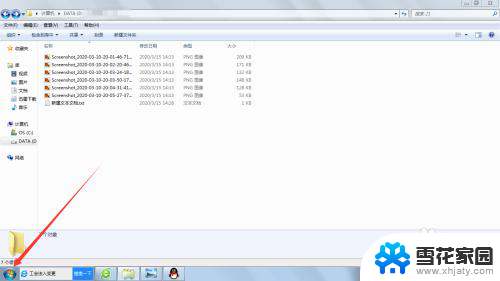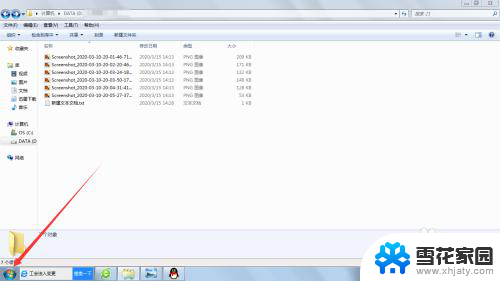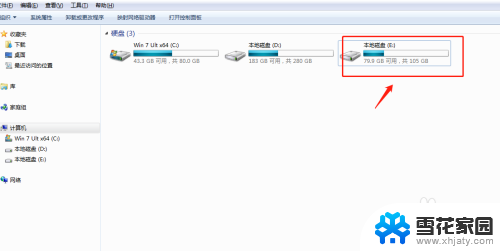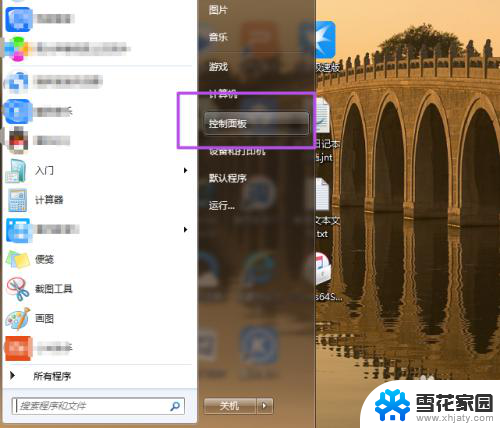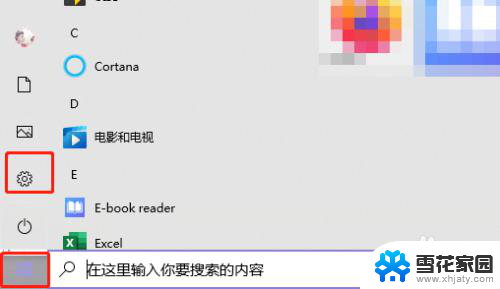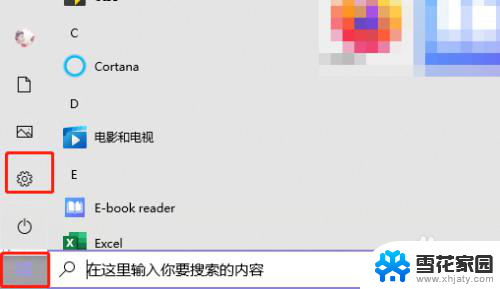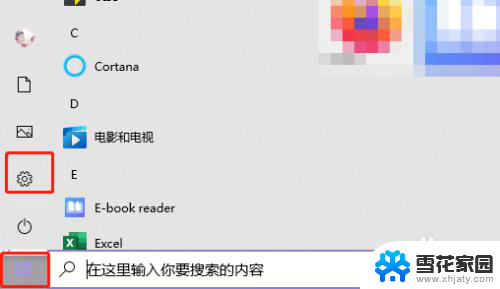台式电脑的密码怎么设置 如何在台式电脑上设置密码
随着社会的发展,台式电脑在我们的日常生活中扮演着越来越重要的角色,随着信息时代的来临,我们也面临着越来越多的网络安全威胁。为了保护个人隐私和重要数据的安全,设置密码成为了台式电脑使用者必须重视的一项任务。如何在台式电脑上设置密码,成为了我们需要掌握的基本技能之一。本文将介绍一些关于台式电脑密码设置的方法和技巧,以帮助读者更好地保护自己的电脑和信息安全。
具体步骤:
1.点击电脑左下方的程序,再点击控制面板。
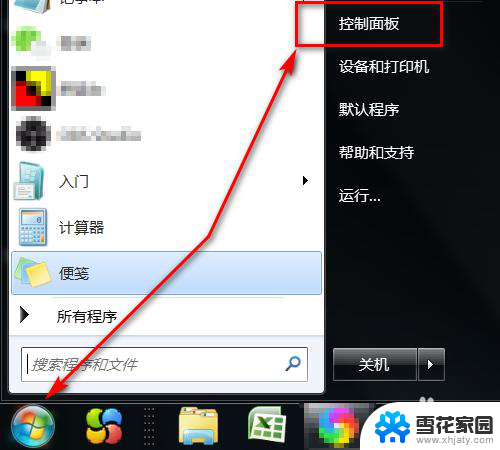
2.进入控制面板后,点击用户账户。
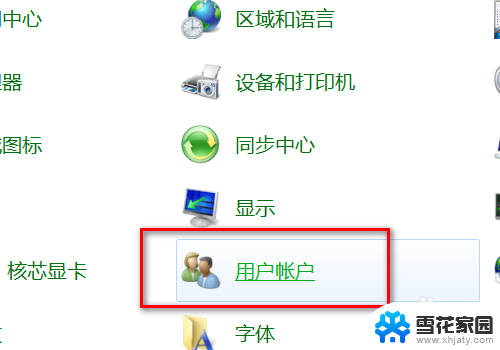
3.进入用户账户设置界面后,点击为您的账户创建密码。

4.页面跳转,输入两次新建的密码,再点击右边的创建密码,这样密码就设置成功了。
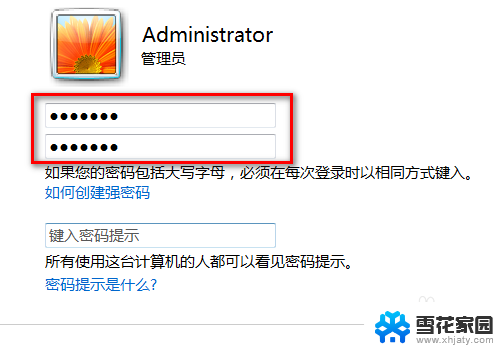
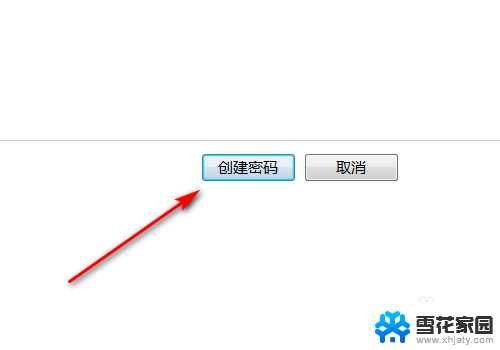
5.密码设置成功后,还需要设置一下锁屏保护。鼠标右健单击,电脑弹出选项,点击个性化。
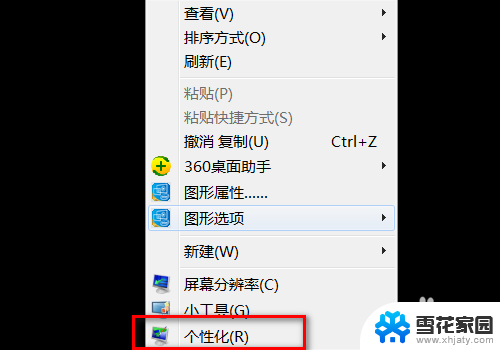
6.页面跳转,点击屏幕保护程序。之后,进入屏保设置界面,选择屏保的画面,再选择熄屏的时间,勾选在恢复时显示登录屏幕,最后,点击应用、确定。
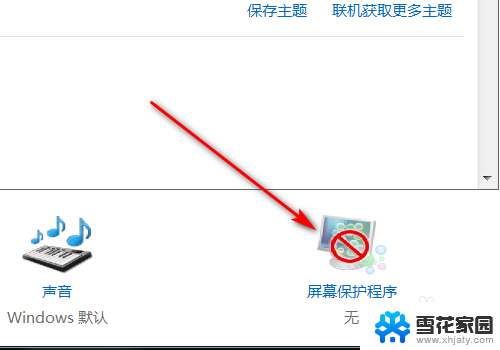
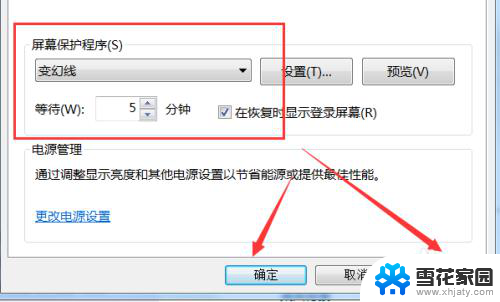
7.如果在设置的分钟数内都没有使用台式电脑(示例为5分钟),电脑就会自动锁屏。再次使用时,就会弹出密码输入框,需要输入密码才能打开电脑。
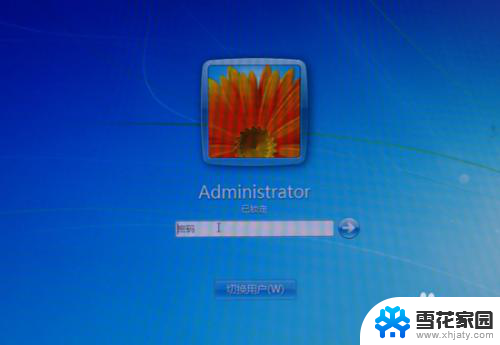
以上就是台式电脑的密码设置方法的全部内容,如果你遇到相同的情况,请参照小编的方法进行处理,希望对大家有所帮助。